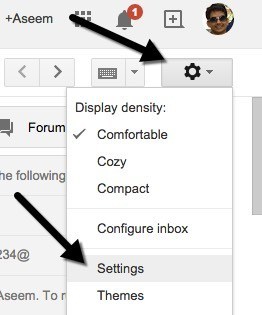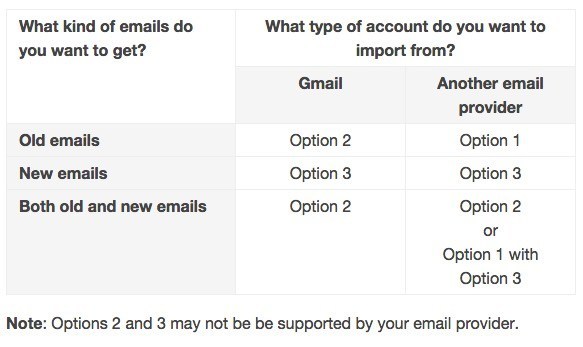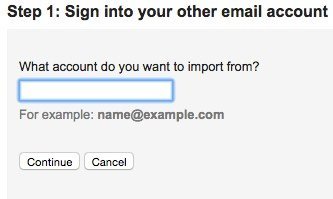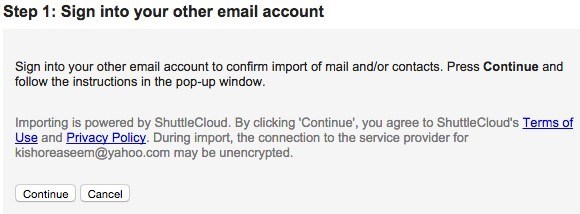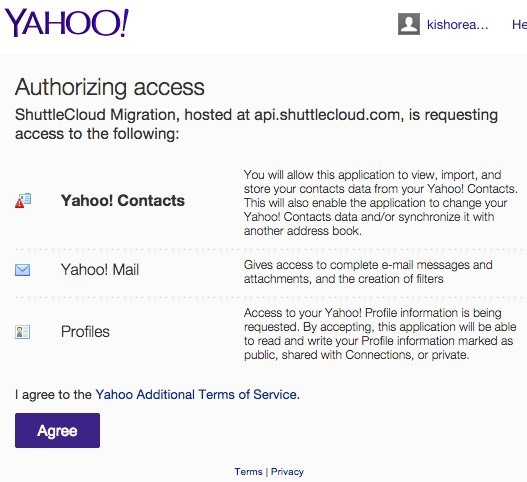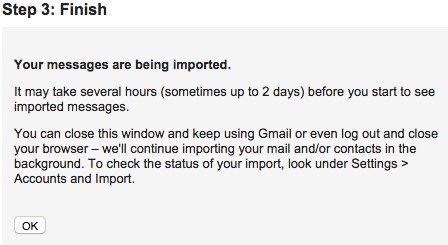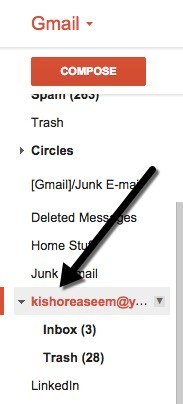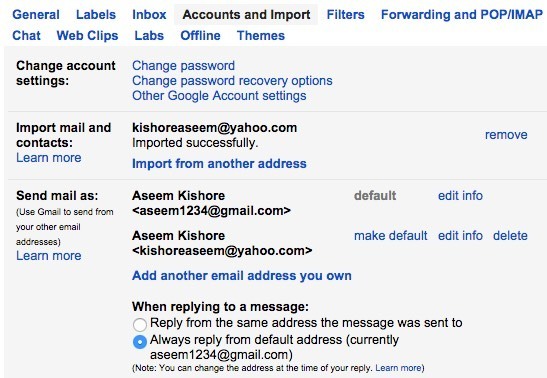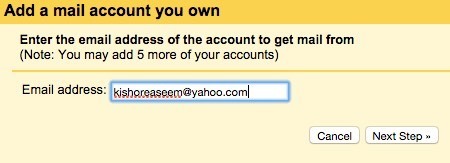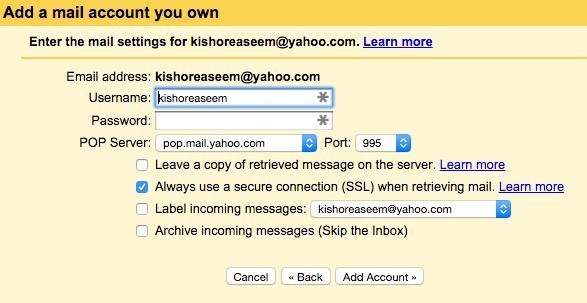Mindenkinek mindenkinek több napja van több e-mail fiókja, általában több, mint egy kézzel számolható. Személy szerint 5 különböző fiókom van különböző e-mail szolgáltatókkal, mint például a Yahoo, a Gmail, a Cox, az irodai e-mail címem, a weboldalam e-mailje stb. Jelenleg az Outlook-ot ellenőrizem, könnyebb kezelni.
Ha rendben van az Outlook programmal, akkor nincs gondod. Ha azonban mindenképpen a Gmail használatát szeretné használni, hiszen webes, és hatékonyabb spamszűrés és -biztonság, akkor érdekelheti az összes e-mail fiók létrehozását a Gmailben, és onnan kezelheti azokat.
Ebben a cikkben megmagyarázom, hogy milyen lépéseket tettek a Gmailnek mint mester fiókként az e-mailek összegyűjtésére az összes többi online fiókjából. Először jelentkezzen be Gmail-fiókjába, és kattintson a jobb felső sarokban lévő kis fogaskerék ikonra. A menüben lépj tovább, és kattints a Beállításokgombra.
Most kattints a lapot, és alapvetően két különböző lehetőséget kínál az e-mailek Gmailbe importálásához. Az egyik lehetőség a Levelek és kapcsolatok importálása, a másik az Másik fiókok ellenőrzése POP3-n keresztül.
1s>
Ez egy kicsit zavaros, de szerencsére a Google egy rövid oldalt írt a 2fiókról. Alapvetően el kell döntenie, hogy csak régi e-maileket, csak új e-maileket vagy régi és új e-maileket kíván importálni.
1. opció az, hogy régi e-maileket kap egy másik e-mail szolgáltatótól a Gmailbe, és ehhez kattintson a Fiókok és importálás E-mail és névjegyek importálásalinkre. Importálhat e-maileket a Hotmail, a Yahoo, az AOL vagy bármely más e-mail szolgáltatótól, amely engedélyezi a POP3 hozzáférést. A linkre kattintva megjelenik egy új lap, amely megkérdezi a másik fiók e-mail címét.
Kattintson Folytasd, és kapsz egy üzenetet, amely kijelenti, hogy be kell jelentkeznie a másik e-mail fiókba az importálás megerősítéséhez. Azt is elmondja, hogy egy ShuttleCloud nevű harmadik fél cég végzi el a folyamatot, és az átruházás titkosítatlan lehet.
a másik e-mail fiókja megy előre, és kattintson a Folytatás gombra. Az e-mail szolgáltatótól függően új ablak jelenik meg, amelyben meg kell erősítenie, hogy a ShuttleCloud hozzáférhet az összes adatához.
sikeres, akkor kérni fogja, hogy zárja be az ablakot. Menj előre, és tedd meg, és az előző ablakban, amelyen korábban részt vettél, frissíteni fog és továbbléphet a 2. lépésre, amely az importálni kívánt elemek közül választhat.
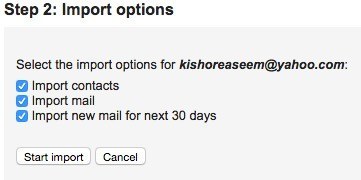 s>
s>
Az utolsó Új e-mail importálása a következő 30 napraaz, hogy ez az opció valóban csak akkor használható, ha régebbi e-maileket importál Gmail-fiókjába. Ha csak új e-maileket szeretne a fiókba belépni, válassza ki a fenti második lehetőség közül a Hozzáad egy saját POP3-mail fiókot. Megmagyarázom ezt a lehetőséget.
Most kattintson a Folytatásgombra, és megkezdődik az importálás folyamata. Ha régi e-mailjét egy másik e-mail szolgáltatótól szeretné áttelepíteni, és azt is szeretné, hogy az összes új e-mail érkezett a Gmail fiókjába, akkor a legjobb megoldás az Új e-mail importálása a következő 30 naprastrong>, majd állítsa be a POP3 fiók hozzáadását. Így a régi e-mailjét importálni fogják, és az új leveleket is ellenőrizni fogjuk.
legfeljebb néhány napig, hogy az e-maileket importálhassa Gmail-fiókjába. Tehát honnan érkezik az e-mailek importáltja? Hát, örülök, hogy megkérdezte! Alapvetően, ha kibővíti a Gmail bal oldalán található mappák és címkék listáját, akkor azt betűrendben jeleníti meg, minden mással együtt.
A Gmail segítségével való importálás nagyon szép dolog, hogy az összes mappát a többi fiókból címkékké alakítja át, és csak az összes e-mailt átveszi és egy óriási Inboxba bocsátja. Most, amikor visszatérsz a Fiókok és Importáláshoz, néhány új lehetőséget látsz.
Először is láthatod a behozatal előrehaladása itt. Mivel a Yahoo-fiókomban hatalmas e-mailt kaptam, majdnem azonnal befejezte az importot. A Levél küldésealatt láthatod, hogy a másik e-mail címedet alapértelmezettként küldheted a levélküldéshez, de nem tudom, miért akarod ezt tenni.
Végül, ha válaszol egy üzenetet, akkor automatikusan válaszol a Gmail-címedről, mert feltételezi, hogy az embereknek el kell kezdeniük az e-mailt, hogy kapcsolatba lépjenek Önnel. Ha azonban ezt nem kívánja, akkor választhat a Válasz ugyanarra a címre, amelyre az üzenetet elküldtük, és ha válaszol egy e-mailre a másik e-mail fiókból, akkor válaszol az e-mailről is a Gmail cím helyett.
Azt is meg kell jegyeznünk, hogy a másik e-mail fiók Levél küldésede ez nem törli a korábban importált e-maileket. Ha az összes importált e-mailt törölni szeretné, akkor meg kell mennie a címkére, és kattintson a mellette levő nyílra, majd válassza a Címke eltávolításalehetőséget. Ezután megmutatja a címkét és minden alkategóriát, és megerősíti, hogy törli-e az e-maileket.
Ahhoz, hogy új e-maileket kaphasson a Gmail fiókjába, el kell indítania a POP3-levelek saját fiókjáta Fiókokból és az Importálásból. A másik fiók e-mail címét kell megadnod.
A következő lépés azonban más, e-maileket importál. Itt megadja a jelszót, és általában a Google képes automatikusan meghatározni a POP szerver beállításait. Több lehetőség is van, például, hogy hagyja-e az e-mail egy példányát a kiszolgálón, függetlenül attól, hogy SSL-t (ajánlott-e) szeretne-e használni, illetve hogy címkézni kívánja-e az üzeneteket, és szeretné-e azokat archiválni.
Ha elhagyja az alapértelmezett beállítást a fentiek szerint, az e-mailek csak a Gmail postafiókjában jelennek meg, mint a normál e-mailek. Ha végzett, kattintson a Fiók hozzáadásagombra. Továbbá érdemes megjegyezni, hogy a beérkező levelek bármelyik új, nem olvasott e-mailje is a Gmailbe kerül. Az én esetemben egy évvel ezelőtt olvasatlan e-mailt kaptam a Yahoo-fiókomban.
Az új e-mailek importálása mellett importáltam az e-mailt, és nem is találtam a Gmailben, hacsak nem keresem mert azért volt hátul a beérkező levelemben. Ezért érdemes címkézni a bejövő üzeneteket, így könnyen megtalálhatja az e-maileket a másik e-mail fiókból, ha egy csomó olvasatlan is importál.
Az utolsó dolog, amit tehetünk, hogy e-mailt kapjunk a Gmailben egyszerűen átirányítja a másik e-mail fiókot Gmail-fiókjára. Ezt úgy állíthatja be, de inkább a Gmailben szereplő két módszert használom, hogy régi és új e-maileket kapjon. Ha bármilyen kérdése van, írj egy megjegyzést. Enjoy!